Nel momento in cui ci troviamo di fronte a un nuovo sistema operativo, uno degli obiettivi è utilizzarlo nel modo più fluido. Oltre a trarne il massimo, tendiamo ad essere il più produttivi possibile. Questo è qualcosa che per esempio sta accadendo oggi con Microsoftil nuovo software, Windows 11.
Qui troviamo un sistema operativo che è in circolazione da poche settimane e ha tanto consenso quanto recensioni negative. Mentre l'aspettativa che questo sistema ha inizialmente creato è stata grande, una volta installato e testato molti sono stati delusi. Ma allo stesso tempo ci sono moltitudini di utenti che sono entusiasti sia dell'aspetto che della funzionalità di Windows 11.

Una volta che siamo migrati da versioni precedenti di Windows al nuovo sistema operativo, dovremo abituarci a come funziona. Sebbene sia molto simile ad altri Windows, alcuni aspetti dell'interfaccia e del funzionamento differiscono. Proprio per tutto ciò che siamo abituati ad altre versioni, potrebbe essere difficile per noi lavorare fluentemente nel nuovo software Microsoft.
Uno dei metodi più utili quando si tratta di lavorare in modo ottimale con programmi e sistemi operativi, che è attraverso le loro combinazioni di tasti. Questi ci consentono di accedere ed eseguire tutti i tipi di funzioni in modo molto più diretto. Proprio per questo motivo di seguito parleremo di una serie di scorciatoie da tastiera per funzionare al meglio nel già citato Windows 11.
Scorciatoie da tastiera essenziali in Windows 11
Quando ci abituiamo a usare un determinato programma su base regolare, impariamo una serie di scorciatoie da tastiera per le funzioni più comuni . Pertanto, possiamo fare lo stesso con questo sistema operativo di cui stiamo parlando.
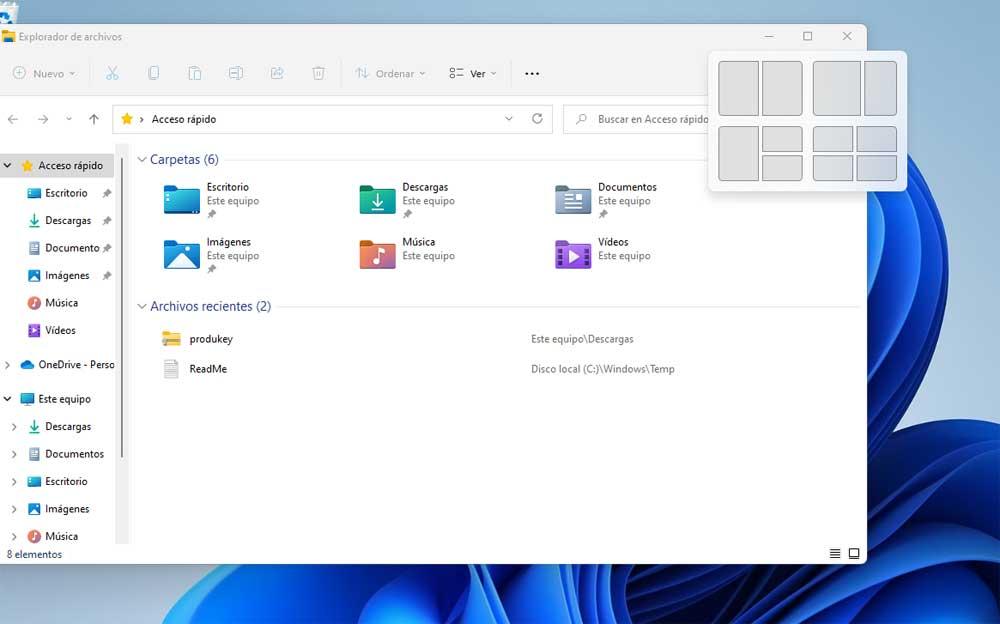
Essendo vecchie di poche settimane, queste combinazioni di tasti ci saranno sicuramente estremamente utili per accedere più rapidamente alle funzioni che utilizziamo di più in ogni caso. Ecco perché ti mostreremo alcuni chiari esempi di tutto questo di seguito. In questo caso, per utilizzarli dovremo premere il tasto Windows più un'altra alternativa, come vedremo di seguito.
- Vinci + io : apre direttamente l'applicazione Configurazione di sistema per personalizzare il sistema.
- Vittoria + D – Nasconde o visualizza il desktop di Windows 11 quando sono in esecuzione altri programmi.
- Vinci + Q : ci dà accesso diretto alla funzione di ricerca integrata nell'operatore stesso.
- Vittoria + P : apriamo la funzione progetto per utilizzare un altro dispositivo di output.
- Win + G : la barra di gioco appare sullo schermo in modo che possiamo usarla.
- Vinci + L : ci aiuta a bloccare il computer o cambiare l'account attivo.
- Vinci + X : apre il menu contestuale Start.
- Vinci + U : sullo schermo apparirà la finestra corrispondente alle opzioni di accessibilità del sistema.
- Vittoria + T : ci aiuta a spostarci tra le applicazioni che si trovano sulla barra delle applicazioni.
- Vittoria + K : ci dà accesso diretto alla funzionalità di condivisione integrata in Windows 11.
- Vinci + Z : compaiono le diverse modalità di visualizzazione della finestra in cui ci troviamo.